|
|
![[Ilustration]](../../common/images/illustration10.gif)
Özet: Uzun zamandır linux kullananlar onu basit ve güçlü bir işletim sistemi olarak görebilirler ama UNIX ortamına yabancı ve deneyimsiz kullanıcılar için Linux'un başlangıçta gizemli ve öğrenilmesi zor göründüğü bir gerçektir. Yazar bazı temel Unix buyruklarına çok tıkız bir giriş yapıyor ve deneyimsiz kullanıcıların karşılaştıkları güçlükleri azaltmayı umut ediyor.
Bu yazı özellikle yeni Linux (ya da diğer UNIX türleri) kullanıcılarına yöneliktir. Daha deneyimli linux kullanıcıları için de yararlı bir gözden geçirme olabilir.
Belki bazı okuyucularımız evlerinde sistemlerini temelde sözcük işlemci olarak ya da video oyunları oynamak ve bazı kişisel parasal hesap yazılımları çalıştırmak için kullanıyor olabilirler. Bu tür kullanıcılar için "işletim sistemi" gibi terimler açık bir anlam taşımayabilir, çünkü bu kullanıcılar yazılımlarını Windows 95 ile birlikte "ücretsiz" (sözüm ona) alırlar ve bunların dışındaki yazılımlara da bir arkadaştan ya da arkadaşın arkadaşından ödünç alarak ulaşırlar. Bilgisayarın fazla sorun çıkarmadan işini yapmasını dilerler ve bilgisayar "0FAG:BD07'de bellek korunum yanlışlığı" gibi sistem iletileri verince de sinirlenirler. Bu yanlışlıklar bütünüyle anlamsızca ortaya çıkar.
Birgün Linux adında ücretsiz, çökmeyen bir işletim sistemi duyarsınız ve bu sistemin CD'sini veren bir bilgisayar magazin dergisi alırsınız.
Katı tekerin bölünümlere ayrılmasını gerektiren karmaşık yükleme sürecinde olasıdırki Windows için çok büyük bir alan ve Linux için de çok daha küçüğünü ayırırsınız. Yükleme tamamlandıktan ve yeni işletim sistemi yine başlatıldıktan (reboot) sonra şunu görürsünüz:
LILO:
Bu anda Linux başlatma bölünümünün (boot partition) yüklenmesi sırasnda kararlaştırılmış adsözcüğü girmeniz gerekir. Bundan sonra gizemli iletiler ile dolu birkaç ekran sonrasında giriş buyrukimi (login prompt) görünür.
Red Hat linux 2.0.32
darkstar login:
Şimdi, yükleme sırasında belirlenen geçişsözcüğünü ve onu izleyen "root" u girmeniz gerekir.
Bundan sonra da şöyle bir satırla karşılaşırsınız:
root@darkstar:~#
Şimdi ne yapılacak?
Bu aşamada, yükleme sırasında ekran kartı parametrelerinin doğru olarak düzenlendiğini varsayıyorum. Eğer değilse, startx buyruğu hata verecektir.
Bir sonraki aşama bu kadar çabadan sonra birşeyler üretmektir. Okuyucular StarOffice yazılımının sunduğu bazı seçenekleri çalıstırmayı deneyebilirler. Bu, Microsoft'unki gibi cok amaçlı olanaklar sunan bir masaüstü yazılımıdır. Bu dergideki bazı yazılar StarOffice'in nasıl yüklendiğini ve nasıl çalıştırıldığını açıklıyor (yazı işlemcisi, sunum yaratımı). StarOffice'in ücretsiz bir deneme gösterim sürümü http://www.stardivision.com/. adresinden edinilebilir. Programın içerdiği elaygıtlar ortalama bir kullanıcının gereksinimlerini karşılayacak niteliktedir.
Herhangi, sıradan bir Linux işletim sistemi sürümü çok sayıda ilginç ve güçlü yazılım içerir, örneğin:
Bu genel elaygıtlarının ötesinde, program geliştirme, CAD, matematiksel analiz, bilimsel uygulamalar, vb.. için ileri derecede özelleştirilmiş birçok elaygıtı sayılabilir.
Bunların çoğu önceden sözedilmiş X Pencere sistemi altında çalışır fakat diğerleri, sistem başladığında devreye giren buyruk satırı yorumcusunu (kabuk) kullanr. Tüm UNIX türleri gibi Linux da buyruk satırına sahiptir. Çünkü buyruk satırı yorumcusu birkaç işlemi pencereye gereksinim duymadan verimli bir şekilde gerçekleştirebilir, üstelik bazı işlemlerde kabuk çok daha verimli bir ortamdır.
Şu andan itibaren kullanıcının MSDOS ya da eşdeger bir işletim sistemi kabuğu hakkında minimum düzeyde bilgi sahibi olduğunu varsayacağız.
Linux işletim sisteminin sistem tekeri (system disk) dosyalar halinde düzenlenmiştir. Birçok dosya türü vardır:
Eğer pwd buyruğunu girerseniz aşağıdaki sonuç elde edilir:
/root
Bu, içinde bulunduğunuz dizin, yani sistem yöneticisinin anayerleşim (home) dizinidir. Gelin biraz meraklı olalım ve cd / buyruğuyla, diğer tüm dizinlerin babası olan, kök (root) dizinine girelim.
# ls
dev home lost+found root
var bin dosc mnt
sbin boot etc tmp
lib proc usr
Bütün bu dizinlerin linux dosya sisteminde bir amacı vardır:
| Dizin | Fonksiyon |
|---|---|
| dev | Tüm aygıt dosyalarını içerir. |
| home | Bu tüm kullanıcı hesaplarının anababa dizinidir. Evet, linux birçok kişinin aynı anda aynı makina üzerinde birbirlerini engellemeden çalışabilecekleri bir sığa sunar. (Linux, gerçek bir çok kullanıcılı işletim sistemidir.) adduser [kullanıcıadı] (kullanıcıadı bob gibi herhangi bir ad olabilir.) buyruğuyla yeni bir kullanıcı alanı yaratılabilir. Ben kök dizinini yalnızca yönetimle ilgili işler için ayırmanızı ve ve sıradan işler için yeni bir alan açmanızı öneririm çünkü, kök olarak bir anda kazayla katı tekerdeki tüm dosyaları silebilirsiniz ama düz bir kullanıcı (burada bob diyebiliriz.) olarak bunu yapmak mümkün değildir. |
| lost+found | Daha önce birtakım yanlışlıklarla eksikli bir salkım (defective cluster) içinde yitirdiğiniz bir dosyayı geri getirmek için Norton Utilities'i kullanmış olabilirsiniz. Artık sistem çökerse diye endişelenmeyin çünkü, bu olduğunda sistem kendiliğinden geri getirme (recovery) dosyasına başvuracaktır ve eğer geri getirme işleminde kayıp bloğun nereden geldiği saptanamazsa kayıp blok bu dizine yerleştirilecektir. Bu linux'ın neden herhangi bir Microsoft işletim sisteminden daha iyi olduğunun diğer bir yanıtıdır. |
| root | Bu, sistem yöneticisinin çalışma alanıdır; /home dizininin normal kullanıcıların çalışma alanı olduğu gibi. |
| var | Sistem iletileri, kullanıcı gönderileri, basım işleri gibi geçici bazı dosyaları içerir. |
| bin | En önemli sistem buyrukları bu dizinde bulunur. |
| dosc | Bu dizinin sizin makinanızda farklı adlandırılmış olması olasıdır. Buradan sisteminizin (eğer varsa) Windows ya da MSDOS bölümüne erişebilirsiniz. |
| mnt | Bir CD'ye erişilmek istendiğinde genellikle "aygıtabağlanım" (mounting) denen bir işlemde bu dizin kullanılır. /mnt dizininden CD'nin içeriğine erişebilmek için mount -t iso9660 /dev/cdrom/mnt buyruğunu vermelisiniz. Bu buyruk sistem biçimlendiriminize bağlı olarak değişiklik gösterebilir. |
| sbin | Bu dizin sistem yönetimiyle ilgili olan ve güvenlik nedeniyle düz kullanıcılarca erişilemeyen, yalnızca yönetmen (root) tarafından kullanılabilen, buyrukları içerir. |
| boot | Bu, sistem çekirdeği için ayrılmış alandır. Bazı sürümlerde çekirdeğin / dizinine yerleştirilmesi yeğlenmiştir. |
| etc | Bu dizin sistemin yeniden açılmasından veya pencere sistem biçimlendiriminden sorumlu dosyalar gibi sistem biçimlendirim dosyalarını içerir. (CONFIG.SYS ve AUTOEXEC.BAT'a benzer dosyalar.) |
| tmp | Bu, programların, içine geçici ya da çerçöp dosyaları atmayı yeğledikleri dizindir. Genellikle sistem, yeniden başlatıldığında (reboot) bu dosyaları kendiliğinden siler. |
| lib | Sistemin temel kitaplıklar dizinidir. Linux, birçok program tarafından ortaklaşa kullanılan düzgüleri (kodları) kitaplık olarak adlandırılan bir dosya içinde saklayarak bellek artırımı yapan bir sistemdir. Bir kitaplık kullanıldığında yalnızca bir tek kopyası korunur. |
| proc | Bu, bellekteki programların bir ayna dizinidir ps, top veya kill gibi programların sistemde hangi programların çalıştığını görmemize ve çalışmalarını (eğer asılı kalmışlarsa) durdurmamıza izin vermelerini sağlar. Böylece Windows'ta olduğu gibi sitemi tekrar başlatmaktan ve diğer programlar tarafından yapılmış herşeyi yitirmekten kaçınmış oluruz. |
| usr | Burada sizin kitaplıklarınız ve kaynaklandırımınızın yanısıra uygulama programları bulunacaktır. |
Genelde sadece kök root dizinindeki dosyaları işletmek veya bazı kullanıcıların özel gereksinimleri için gerekli olacaktır.
Linux temel olarak kullanıcıyla X Pencere Sistemi adı verilen (startx buyruğuyla başlatıldığını daha önce görmüştük.) bir pencere ortamı olmaksızın, buyruk satırından iletişim sağlayan bir sistemdir. Kullanıcı sisteme girdiğinde şuna benzer bir satırla karşılaşır:
root@darkstar: ~#
tipik bir buyruk yorumlayıcı buyrukimi (prompt). Buyrukiminin biçim ya da yapısı kullanıcının isteğine göre oluşturulabilir. Bizim özel örneğimizde "@" iminden önceki etiket (root ) şu anda geçerli olan kullanıcıyı, darkstar ise sistemin konakadını belirtiyor. ~ karakteri, yöneticinin hesabı halinde /root olacak olan kullanıcıların anayerleşim (home) dizinini gösteriyor ve son olarak da "#" buyrukimi bu özel hesabın süper kullanıcıya ait olduğunu belli ediyor. Kullanıcı şimdi kırpışan imleçten sonra herhangi bir buyruğu girebilir. Örneğin:
root@darkstar:~# ls -l
Bu örnekte kullanıcının nasıl bir buyruk (ls), bir buyruk seçeneği (-l) ve bir parametreden (bobby) oluşan bir deyim oluşturduğunu görebiliriz. Kullanıcı enter tuşuna bastığında, Linux bobby dosyasını listeleyecektir (dosyanın büyüklüğü, oluşturulduğu tarih, ve birkaç başka özelliğini göüntüleyecektir.) Açıkça anlaşılacağı gibi bunun olabilmesi için o dosyanın varolması gerekir.
Bir kabuk deyiminin genel yapısı, bir karakter boşluktan sonra buyruk adını izleyen seçeneklerden oluşur.
ls -l -a bobby
Seçenekler aşağıdaki gibi birlikte de kullanılabirler:
ls -la bobby
Son olarak, erek dosya olarak birden fazla dosyaadı belirtilebilir, bunlar da birbirinden boşluk karakteriyle ayrılmalıdır.
ls bobby joe maria
Bu, bobby, joe ve maria dosyalarını ayrıntı vermeden dizelgeler (listeler). Dosyaların daha ayrıntılı bir tanımlamasını almak isteyen daha önceki gibi -l seçeneğini kullanabilir.
ls -l bobby joe maria
Linux, sistemin nasıl kullanılacağı hakkında çok geniş ağiletişimli (online) bilgiye sahiptir. Bir buyruğun adını biliyor ve nasıl kullanıldığını öğrenmek istiyorsanız şunu deneyin:
man [buyruk]
Bu, buyruğun elyordam sayfasını oluşturacaktır. Hemen hemen tüm sistem buyrukları için elyordam sayfaları sistemde var durumdadır. man buyruğunun kendisinin seçenekleri hakkında daha çok bilgi almak isterseniz, yalnızca man man yazmanız yeterli. Bir UNIX buyruğunun seçeneklerini akılda tutmak asla gerekmez. Çünkü ağiletişimli elyordam sayfaları her zaman belleğimizi tazelemek için hızlı ve kolay bir yol sağlar.
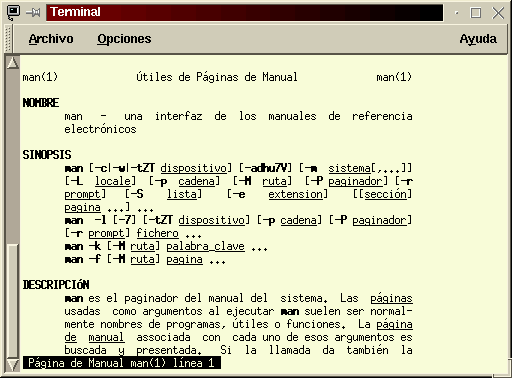 |
|---|
| man buyruğunun elyordam sayfası: man man |
Öte yandan öğrenmek istediğiniz şeyin konusunu ya da bir açkı sözcüğünü biliyorsanız şunu deneyin:
apropos [subject]
Bu, konuyla ilişkili tüm buyrukların bir dizelgesini (listesini) verecektir.
Bazı buyruklar --help parametresiyle birlikte verildiğinde mümkün olan tüm seçeneklerin kısa bir tanımını verirler. Örnek olarak ls buyruğuyla birlikte:
ls --help
Bir buyruğun çıktısı bir ekrandan fazlasını dolduruyorsa kaygılanmak için bir neden yoktur, çıktıyı okumak için klavye üzerindeki PageUp ve PageDown tuşlarını kullanmak yeterlidir.
Çoğu Linux sürümü çeşitli programlar ve yararları hakkında birçok kaynakbilgi (document) içerir. Bu kaynakbilgiler /usr/doc dizinindedir. Örneğin tetex ile ilgili bilgi için yalnızca bu dizine girip more tetex yazmanız yeterlidir. /usr/doc dizinindeki dosyaların çoğu ASCII dosyalarıdır.
Daha da çoğu var. info sayfaları buyrukların tanımlarını ve uygulamalarını içerir. emacs editöründen [Control+h][Control+i] tuşlarıyla kolayca erişilebilen info sayfalarında da açıklamalar bulabiliriz.
Internet görsel sanalyörelerinde şu adreslerde daha fazla bilgi bulunabilir.
http://slug.ctv.esnntp protokolü altında linux ile ilgili konuların çokça tartışıldığı yeni gruplar da var.
news:es.comp.os.linux: İspanyol grupVe son olarak birçok irc'de #linux kanalı bulabiliriz.
Eğer DOS biliyorsanız dir, cd, rd, md ve bazı diğer buyrukları anımsayacaksınız. Burada, yaratılmış dosyaların işletimi için bazı eşdeğer buyruklar göreceğiz. Her birinin ne iş yaptığı hakkında daha fazla ayrıntı almak için hâlâ man [buyruk] buyruğunu kullanma olanağımız bulunmaktadır.
Bu buyruğu daha önce kullanmıştık. Bunun kullanımı hakkındaki bilgimizi biraz daha bütünleştirelim:
Şu buyruğu girersek:
$ ls -l drwxr-xr-x 3 fenix fenix 1024 Jun 15 1997 Calendar drwx------ 5 fenix fenix 1024 Nov 6 19:35 Desktop drwx------ 2 fenix fenix 1024 May 16 1997 Mail drwxrwxr-x 2 fenix fenix 1024 Mar 10 00:28 X11 lrwxrwxrwx 1 root root 11 Mar 13 20:53 ada -> private/ada drwxrwxr-x 2 fenix fenix 1024 Mar 10 00:28 bin lrwxrwxrwx 1 root root 9 Mar 13 20:53 c -> private/c -rw------- 1 fenix fenix 868352 Apr 7 21:19 core lrwxrwxrwx 1 root root 12 Mar 13 20:53 lisp -> private/lisp drwx------ 2 fenix fenix 1024 Jun 13 1997 mail -rw-rw-r-- 1 fenix fenix 302 Apr 7 20:30 mine.bmp drwxrwxr-x 2 fenix fenix 1024 Mar 10 00:28 mydocuments drwxr-xr-x 2 fenix fenix 1024 Nov 6 18:59 nhs drwx------ 2 fenix fenix 1024 Mar 12 18:05 nsmail drwxrwxr-x 2 fenix fenix 1024 Feb 17 21:27 odd drwxrwxr-x 8 fenix fenix 1024 Mar 12 23:04 private lrwxrwxrwx 1 root root 14 Mar 13 20:53 prolog -> private/prolog -rw-r--r-- 1 fenix fenix 23051 Jan 27 21:14 system.fvwm2rc drwxrwxr-x 4 fenix fenix 1024 Mar 22 15:36 tmp lrwxrwxrwx 1 root root 11 Mar 13 20:53 www -> private/www -rwxr-xr-x 1 fenix fenix 1239 Nov 6 19:46 xinitrc.bak
Uzun bir dizelge (liste) dediğimiz bu şey bize dizin içeriği hakkında oldukça geniş bir açıklama sunar. Burada 6 alan ayırdedebiliyoruz.
Birincisi bize dosya izinleri hakkında bilgi verir.Bu 3 tane 3'lü grup harf ve bir ilk harften oluşur.
Birinci harf dosyanın tipini belirtir:
| - | sıradan dosya |
| d | dizin |
| l | bağlantı |
| c | özel dosya, karakter aygıtı: veriyi okuma imkanı olmadan sadece bayt bayt bilgi alabileceğiniz ya da gönderebileceğiniz anlamına gelir. |
| b | özel dosya, blok aygıt (block): seçkisiz konumlanma işlemlerini yapar. |
| p | borular |
| f | yığıtlar |
Kalan harfler bir dosyaya kimin ve nasıl erişebileceğini söyler. 3'er harften oluşan 3 gruba bölünmüşlerdir. İlk üçü sahibinin dosya üzerinde neler yapabileceğini gösterir, ikinci üçlü gruba aittir (kullnanıcı, grup dosyalarının grup elemanları tarafından ortak kullanıldığı bir çalıma grubunun elemanı olabilir) ve üçüncü üçlü kalan sistem kullanıcılarıdır (ya da tüm dünya)
Herbir üçlü grup şunları gösterir.
| - | dosyayı okuyamaz , eğer bir dizinse içeriği görüntülenemez. |
| r | okunabilir. |
| - | dosya üzerine yazılamaz (ya da bilgi eklenemez), eğer bir dizinse altındaki dosyalar açılamaz ve silinemez. |
| w | üstüne yazılabilir (dizinse altında dosya oluşturulabilir ve silinebilir). |
| - | dosya ise çalıştırılamaz, dizinse erişilemez ( cd buyruğuyla erişilemez anlamında) |
| x | çalıştırılabilir. |
| s | Bu yalnızca çalıştırılabilir dosyalar için anlamlıdır. Bu program çalıştırıldığında, çalıştıran kullanıcının değil dosya sahibinin hakları ile çalışacaktır. Eğer "s" nin kulanımını anlamazsanız endişelenmeyin çünkü yalnızca çok deneyimli kullanıcılar ona gereksinim duyacaktır. Bunun adı "SetUID" dir. |
Bu izinler daha sonra göreceğimiz gibi chmod buyruğuyla değiştirilebilir.
Dizelgede bir sonraki alan bu dosyayı işaret eden bağlantıların sayısını gösterir.
Sonraki alan dosyanın sahibi olan kullanıcıdır.
Dördüncüsü ilişkili olduğu grubu gösterir, bu gruba baglı herhangi biri ayrılan grup iznine baglı olarak buraya girebilir (ikinci izin üçlüsü).
Beşincisi bize dosya büyüklüğünü bayt cinsinden verir.
Altıncısı dosyanın son düzeltiminin tarihini ve saatini verir
Ve sonuncusu dosya adıdır. Eğer bu bir bağlantı ise yol gösterilen dosya ile birlikte gösterilir -> [kaynak].
Linux'ta saklanmış dosyalar da vardır. Bunlar dosya adındaki ilk karakterlerinin (.) olmasıyla ayırdedilirler.
Gizlenmiş dosyaları -a ile listeleyebiliriz. Bu gizlenmiş ve arta kalan dosyaların tümünü gösterir.
$ ls -a .profile .bash_profile .bashrc .xinitrc mime.bmp misdocumentos
cp [dosya] [erek]
Eğer, erek varolan bir dizin değilse, buyruk, dosyayı başka bir ad altında kopyasının yaratılmasının istendiği yorumunu yapacaktır.
mv [dosya] [erek]
Eğer erek varolan bir dizin olmasaydı, dosyayı yeniden adlandırmak istediğiniz yorumu yapılacaktı.
Argümansız cd buyruçu ilk dizine geçişi sağlar. Eğer yetkin kullanıcı (superuser) iseniz bu buyruk size /root/ dizinini verecektir; eğer bob iseniz /home/bob'a gideceksiniz.
Burada görebildiğiniz şey dizinlerin sağ tarafa eğimli çubuklara sahip olduğu (MSDOS ta ki gibi sol tarafa olmadığı) gerçeğidir
Son olarak, /home ~ karakteri ile yer değiştirebilir. Bu nedenle, cd ~pepe bizi /home/pepe'ye götürür.
mkdir [dizinadı] biçiminde çok basit bir yapıdır ve bu ad altında bir dizin yaratır.
İçinde dosylar bulunmayan bir dizini yok etmek istiyorsanız, rmdir [dosyaadı] buyruğu sizin işinizi görecektir. Eğer dosyalara sahip dizinleri yok etmek istiyorsanız (ya da diğer dizinler) rm buyruğuna bakın.
rm [dosyaadı] ile her tür dosya silinir.
| -i | Dosyayı silmeden önce doğrulama gerektirir. |
| -r | Bir dizini ve onun tüm içeriğini siler. |
| -rf | Bir dizini ve onun içeriğini herhangi bir doğrulama gerektirmeksizin siler. |
Linux dosyaların ayrı adlara sahip olduğunu veya onlara ayrı dizinlerden erişebileceğimizi varsayar. Bu, bağlantılar ile yapılır. İki türü vardır:
Katı bağlantılar ln ile yapılır.
Ve simgesel bağlantılar ln -s [kaynakdosyalar] [erekdosya] ile yapılır.
Bu buyruk dosya içeriğini ekranda gösterir.
cat [dosyaadı]
Eğer göreceğimiz dosya çok uzunsa (ekranda görmek istediğimiz birçok satırı varsa), en üstteki ilk satırları yitireceğiz. Çözüm ise ekran emicibelleği (buffer) kullanmaktır. Bu emicibelleğin altında, Mays+Repag ile yer değişimi sağlanabilir. Fakat bu emicibellek sınırlı büyüklüktedir ve çoğu kez yardımcı olmaz. more buyruğu dosyaları sayfalayarak görmemizi sağlar. Sözdizimi şöyledir:
more [dosya-adı]
Bu etkileşimli bir programdır. Daha ilginç olan "keys" (etkileşimli buyruklar) aşağıdadır:
| Açkı | Fonksiyon | (Key Function) |
|---|---|---|
|
spacebar
|
Bir sayfa ileri | |
| b | bir sayfa geriye al | |
| return | bir satır ilerle | |
| /[string] | katar'ın dosya içindeki bir sonraki yerini bul | |
| ?[string] | katar'ın dosya içindeki son görüldüğü yeri bul | |
| q | bırak çık |
Eless diye adlandırılan, şdeğer ve daha ileri, bir program daha vardır
Bununla bir dosyaya nasıl erişilebileceğini değiştirebiliyoruz. Düzenli kullanıcılar (root her şeyi yapabilir) yalnızca sahip oldukları dosyaların erişim izinlerini değiştirebilirler. Bu, boşlukla ayrılmış 2 parametre türünün birleşimidir.
chmod [kim][+/-] [yenihaklar] [dosya]
kim'de aşağıdakilere gönderim yapabiliriz:
| Kim | Betimlemesi |
|---|---|
| u | dosyaya sahip olan kullanıcı |
| g | dosyaya sahip olan grup |
| o | geriye kalan kullanıcılar |
| a | herhangi bir kullanıcı (sahip, grup, diğerleri) |
+ ile izin hakları ekler - ile izin haklarını çıkartırız.
Yeni izinlerde hangi izinlerin eklendiğini veya kaldırıldığını gösteriyoruz. Bunlar ls yardımı ile uzun listenin ilk alanındaki harfler ile betimlenirler (Bunun anlamı, r:oku, w:yaz, x:çalıştır veya konuk ol, s:SetUID şeklindedir).
Herşeyi belirginleştirmek için haydi bir örnek görelim:
chmod u+rw my
Bununla sahip (bu genellikle sizsiniz), my dosyası üzerinde okuma ve yazma iznine sahip olur.
chmod a-x directory
Ve bununla tüm kullanıcıların (siz ve sahip dahil) directory dizinine konuk olma izinlerini kaldırıyoruz.
chmod diğer ve daha gelişmiş niteliklere sahiptir, bunları burada görmeyeceğiz, fakat man chmod buyruğunu kullanarak elyordam sayfaları kullanabilirsiniz:.
man chmod
Linux bize bir dosya üzerinde bire bir yerine bütünleşik eylemler için izin verir. Adındaki bazi ortak karakteristiklere sahip olan dosya kümesine gönderme yapabiliriz. Buyruk argümanları gibi yabankart (wildchart) kullanımı yapılır. Bazıları MS-DOS dünyasında da bilinebilir.
Bununla şuna gönderme yapabiliriz:
rm *
Bütün dosyaları sil.
rm a*
a ile başlayan tüm dosyaları sil.
rm bet*as
bet ile başlayıp as ile biten tüm dosyaları sil.
Bununla yapabileceğimiz:
cat c?t
c ile başlayan ve sonu t ile biten tüm dosyaların içeriklerini görüntüler.
Bu yolla şuna gönderim yapabiliriz:
more [tp]erez
Eğer varsa, sayfa düzeninde terez ve perez dosyalarını gösterir.
cp c[AEIOU]endo directory
c ile başlayan, [ ve ] arasında verilen büyük harflerle süren ve endo ile sona eren dosyaları directory adlı dizine kopyalar.
Aralıkları yaratmak için "-" kullanabiliriz:
mv *[a-z] trash
Büyük harf ile bitmeyen tüm dosyaları trash adlı dizine taşır.
Aralıkların dışı da taban alınabilir:
ls [!a-zA-Z]*
İlk karakteri büyük veya küçük harf olmayan dosyaları listeler.
Linux'un çok güçlü bir sistem olmasının birçok sebebi vardır. Ama bunlardan en önemlisi çok yönlü kullanımı olan buyruk satırı işlemlerinde yeniden yönlendirimdir. Yönlendirme bir buyruk ya da programın çıktısını ekranda göstermek yerine dosyalara yönlendirilmeyle sağlanır. Ayrıca, bu seyrek de olsa, dosya içeriğini veri olarak farklı bir buyruğa gönderebiliriz, buyruk çıktısını dosyaya ekleyebilir ve son olarak da buyruk çıktısını başka bir buyruğa veri yapabiliriz.
Bu simge ile program çıktısını dosyaya yollayabiliriz. Örneğin:
cal > february
Bu yolla cal buyruğunun çıktısını (bu durumda ayın takvimi) february adlı dosyaya alırız.
Bu simge ile dosya icerigini buyruk verisi olarak yonlendirebiliriz.
mail mark < letter
Bununla mark adlı kullanıcıya letter dosyasının içeriğini elektronik gönderiyle göndeririz.
Dosya içerisinde var olan içeriği değiştirmeden bir dosyanın sonuna bir buyruğun çıktısını eklemeye izin verir. Yalnızca tek büyüktür iminin etkisiyle, buyruk çıktısıyla yer değiştirmiş dosyanın gerçek içeriği böylece kaybolur.
cat dosya1 dosya2 dosya3 >> toplam-dosya
Toplam-dosyanın sonuna 1. 2. ve 3. dosyanın içeriklerini ekleyebiliriz.
Bu simge bir buyruk çıktısını başka bir yerin verisi olacağını varsayar. Özel boru dosyalar ile yapılan bu yönlendirme kafanızı karıştırmasın, Uygulamada bunlar farklı şeylerdir. Haydi örnekte görelim:
who | grep "mark"
who, hesapta bulunulduğu o anda sistemdeki hesaplarına girmiş bulunan kullanıcıları gösteriyor. grep bu çıkışı oyle bir biçimde süzer ki yalnızca içinde mark bulunan satırlar görüntülenir. Biliyoruz ki mark konuşmak istediğimiz kullanıcının adıdır ve sistemimizde mark adlı bir terminal yoktur, bu nedenle mark hesabına girip çalışmakta olup olmadığını böylece saptayabiliriz. Haydi adım adım görelim. İlk olarak Linux'ta who buyruğunu çalıştırın ve bu buyruğu calıştırdıktan sonra, boru kullanarak grep ve hesabına girmiş bulunan bir kullanıcı (sözgelimi kök:root) ile denemenizi yapın. Doyurucu bir sonuç için değişik konsollardan çok sayıda farklı adlı kullanıcı adı altında giriş yapın. Linux'ta toplam 7 tane konsoldan giriş yapılabilir. Bunun yanısıra, Linux diğer bilgisayarlarla bağlanmak için genel iletişimağı aygıtlarını (network devices) kullanmaktadır. Sözgelimi; token-ring, ethernet, modem, vb... Bilgisayar konsoluna giriş şöyle yapılabilir: Alt+F1 (birinci için), Ctrl+Alt+F2 (ikinci), Ctrl+Alt+F3, Ctrl+Alt+F4, Ctrl+Alt+F5 ve Ctrl+Alt+F6. Ctrl+Alt+F7 ve Ctrl+Alt+F8 grafik terminalleridir. startx ortamında harekete geçerler. Grafik kipi ile yazı konsolu arasında geçiş sağlanması bu birleştirimlerle mümkündür.
Sonuçta metin editörlerine gereksinimimiz var. Bunlar yazıyı ASCII biçimli olarak bir dosya içine yerleştirmemize olanak sağlarlar. Bu editörleri kullanmak için kullanılan editörlerde kimin daha fazla insan tabanlı olduğuyla ilgili doğruluğu kanıtlanmış fanatik dinsel görüşler vardır :-). Ben, kendim size bunlardan hangisi size uygun görünüyorsa onu kullanmanızı salık veririm. Çok sayıda editör var bulunmaktadır. Haydi kısa bir özet yapalım.
$ cat > carta Sevgili Bob: Söylemek istediğim şey...Ard arda [Ctrl] ve [d] tuşlarıyla yazmayı bitirirsiniz.
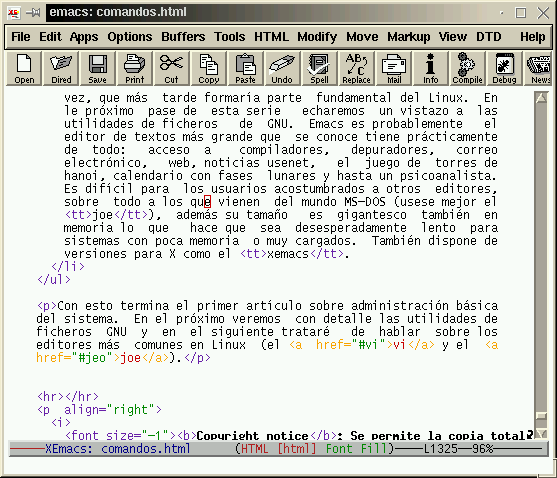 |
|---|
| EMACS'ın tanınmış grafik sürümü (XEMACS). |
Bununla temel sistem yönetimi hakkında birinci yazıyı bitirmiş oluyoruz. Gelecekte GNU dosyalarının kullanımögelerinin ayrıntılarını göreceğiz ve Linux'taki en yaygın editörler ( vi ve joe ) hakkında konuşacağız.
Kopyalama hakkı notu: Üzerinde değişiklik yapmamak ve yazar verileri ile bu notun içerilmesi koşuluyla, bu yazının tümü veya bir parçası, her zaman, ücretsiz olarak kopyalanabilir.
Manuel Muriel Cordero Bu yazıda sözedilen tüm tecimsel (ticari) markalar
ilgili üretici kuruluşun malıdırlar.
İngilizce'ye ãeviri: André Minelli
|
Bu görsel sanalyörenin bakımını Miguel Angel Sepulveda
yapmaktadır. © Manuel Muriel Cordero 1998 LinuxFocus 1998 |